怎么清理c盘只留下系统 怎么卸载c盘的软件
更新时间:2023-03-06 09:34:44作者:yang
我们在电脑上,有时安装软件的时候都会默认安装路径,但是默认路径一般是c盘,最近就有用户想把c盘里的软件都卸载了,这样就留个系统在里面,那么怎么卸载c盘的软件呢,下面小编给大家分享卸载c盘软件的方法。
解决方法:
1、首先我们点击“开始”菜单,点击“设置”齿轮的图标。
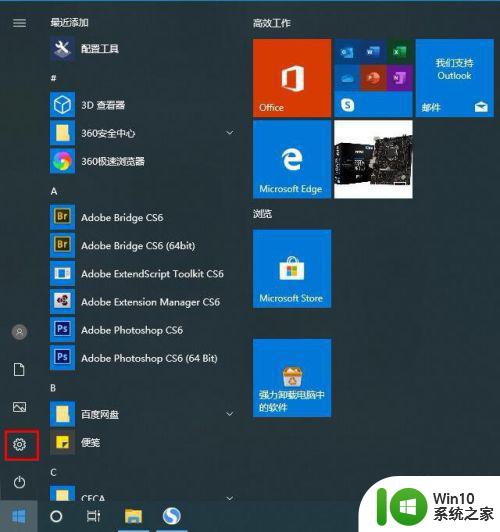
2、在Windows设置界面中,我们点击“系统”。
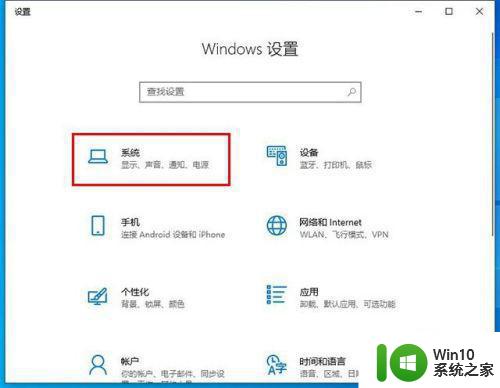
3、我们先点击右侧栏中的“存储”,点击右侧栏中的“应用和功能”,如下图所示。
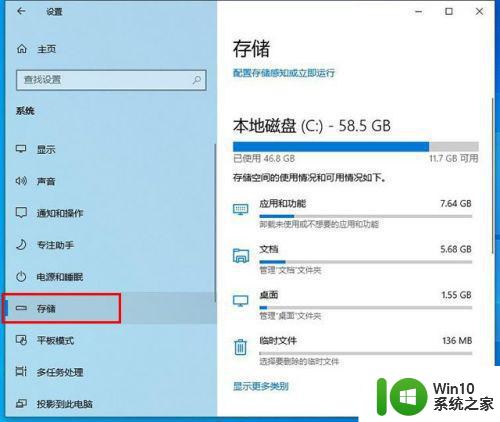
4、我们找下第三方软件将其卸载了,例如点击了360极速浏览器,在点击“卸载”按钮,如果我们还是使用这个软件,重新下载安装到其它盘就ok了。
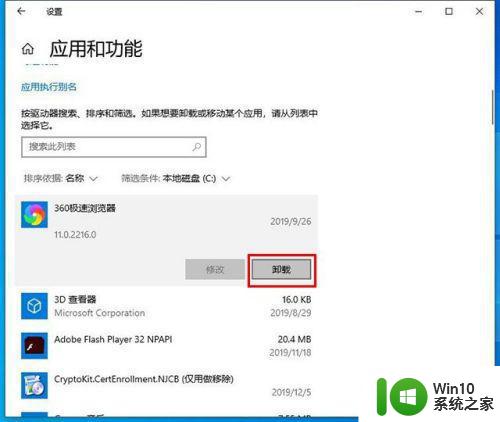
以上就是卸载c盘软件的方法,想把c盘里所有软件都卸载的,可以按上面的方法来进行操作。
怎么清理c盘只留下系统 怎么卸载c盘的软件相关教程
- 如何清理C盘,只保留系统文件 C盘如何只保存必要的系统文件
- 下载罗技驱动只能下载在c盘吗 罗技ghub只能安在c盘吗
- 如何彻底卸载C盘上的软件 C盘无用文件清理方法和步骤
- 怎么清除c盘里的垃圾 电脑C盘中的垃圾文件如何清理
- 电脑清理c盘怎么清理代码 C盘清理代码步骤详解
- 计算机系统c盘怎么清理 如何清理电脑C盘上的垃圾文件
- c盘空间的清理方法 怎么清理c盘空间
- 电脑c盘垃圾信息怎么清除 电脑C盘垃圾文件清理方法
- 正确清理c盘的五种方法 c盘垃圾文件清理方法
- c盘内存满了怎么删除 怎么清理电脑C盘垃圾文件
- 教你快速清理电脑C盘文件的方法 c盘满了用什么软件清理
- 电脑下载软件默认c盘怎么改到d盘 如何将软件从C盘迁移到D盘
- U盘装机提示Error 15:File Not Found怎么解决 U盘装机Error 15怎么解决
- 无线网络手机能连上电脑连不上怎么办 无线网络手机连接电脑失败怎么解决
- 酷我音乐电脑版怎么取消边听歌变缓存 酷我音乐电脑版取消边听歌功能步骤
- 设置电脑ip提示出现了一个意外怎么解决 电脑IP设置出现意外怎么办
电脑教程推荐
- 1 w8系统运行程序提示msg:xxxx.exe–无法找到入口的解决方法 w8系统无法找到入口程序解决方法
- 2 雷电模拟器游戏中心打不开一直加载中怎么解决 雷电模拟器游戏中心无法打开怎么办
- 3 如何使用disk genius调整分区大小c盘 Disk Genius如何调整C盘分区大小
- 4 清除xp系统操作记录保护隐私安全的方法 如何清除Windows XP系统中的操作记录以保护隐私安全
- 5 u盘需要提供管理员权限才能复制到文件夹怎么办 u盘复制文件夹需要管理员权限
- 6 华硕P8H61-M PLUS主板bios设置u盘启动的步骤图解 华硕P8H61-M PLUS主板bios设置u盘启动方法步骤图解
- 7 无法打开这个应用请与你的系统管理员联系怎么办 应用打不开怎么处理
- 8 华擎主板设置bios的方法 华擎主板bios设置教程
- 9 笔记本无法正常启动您的电脑oxc0000001修复方法 笔记本电脑启动错误oxc0000001解决方法
- 10 U盘盘符不显示时打开U盘的技巧 U盘插入电脑后没反应怎么办
win10系统推荐
- 1 番茄家园ghost win10 32位旗舰破解版v2023.12
- 2 索尼笔记本ghost win10 64位原版正式版v2023.12
- 3 系统之家ghost win10 64位u盘家庭版v2023.12
- 4 电脑公司ghost win10 64位官方破解版v2023.12
- 5 系统之家windows10 64位原版安装版v2023.12
- 6 深度技术ghost win10 64位极速稳定版v2023.12
- 7 雨林木风ghost win10 64位专业旗舰版v2023.12
- 8 电脑公司ghost win10 32位正式装机版v2023.12
- 9 系统之家ghost win10 64位专业版原版下载v2023.12
- 10 深度技术ghost win10 32位最新旗舰版v2023.11